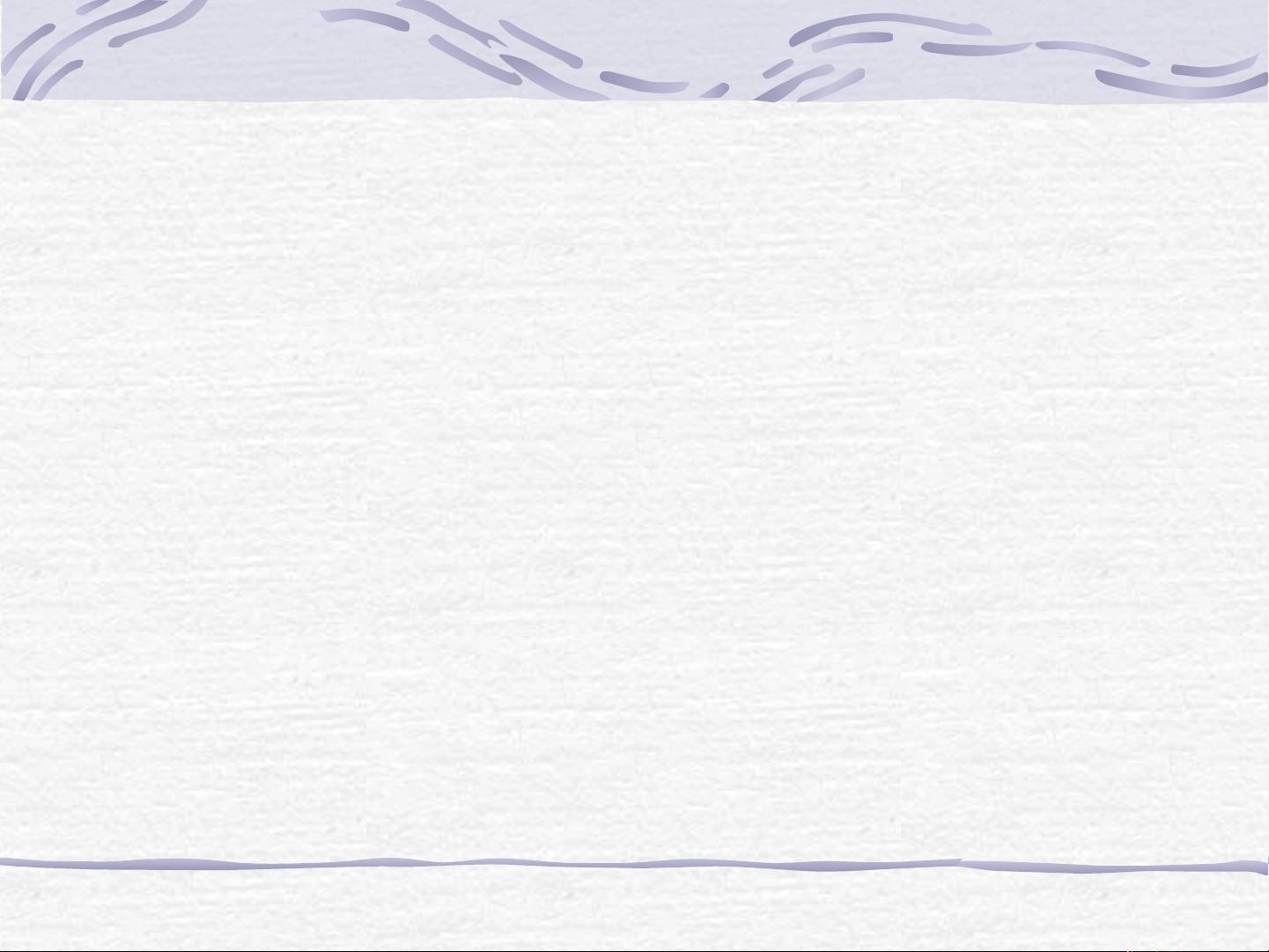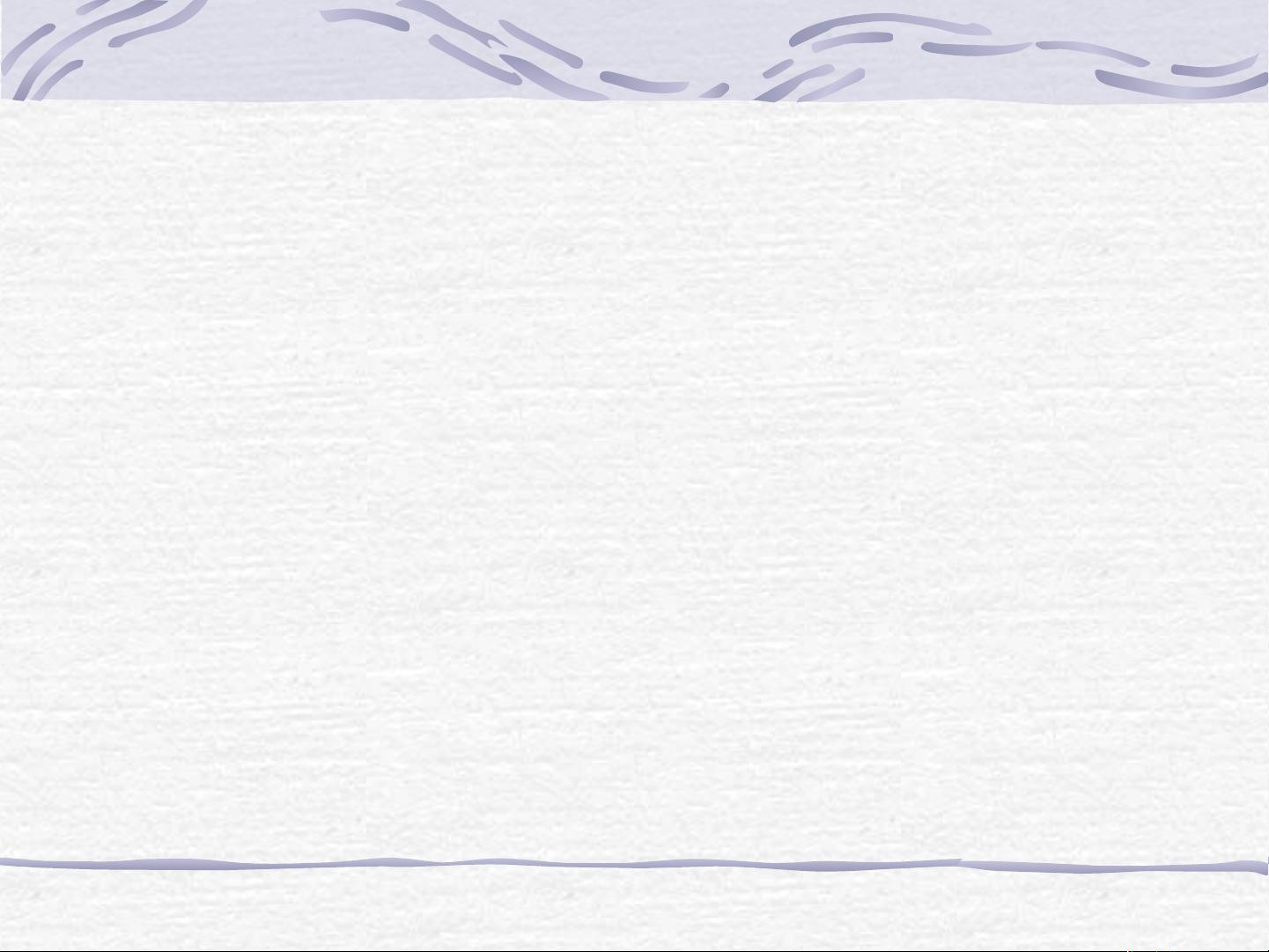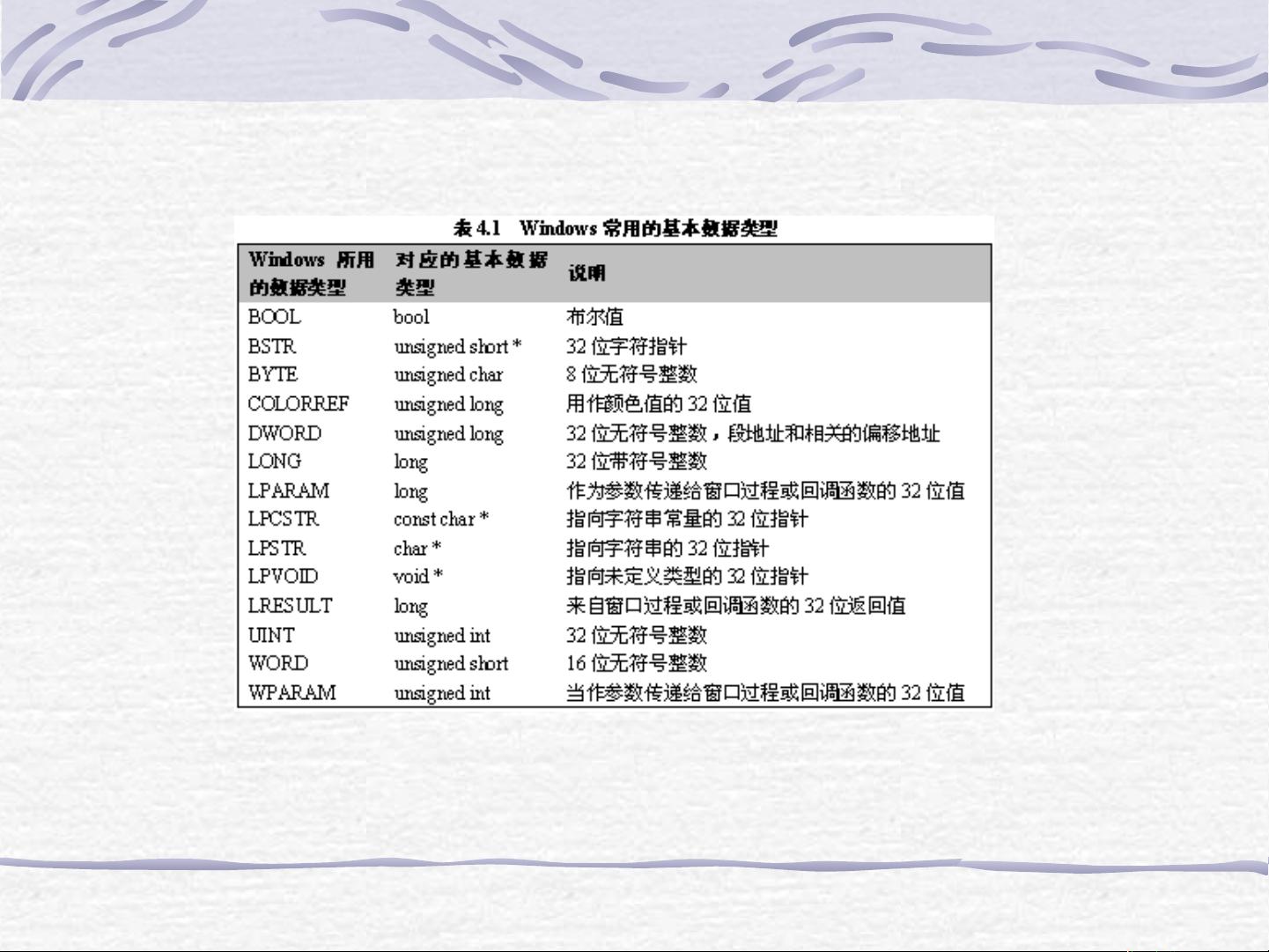MFC应用创建详解:从Windows编程基础到MFCAppWizard
需积分: 9 150 浏览量
更新于2024-08-02
收藏 378KB PPT 举报
"MFC基本应用程序的建立"
在深入探讨MFC基本应用程序的建立之前,我们需要先理解Windows编程的基础。Windows编程通常涉及到与操作系统交互,创建窗口、处理消息以及管理应用程序的生命周期。MFC(Microsoft Foundation Classes)是微软提供的一套C++库,它封装了Windows API,使得开发Windows应用程序变得更加简单。
4.1 Windows编程基础
Windows应用程序的起点是`WinMain`函数,而非DOS程序中的`main`函数。`WinMain`函数接收四个参数:`hInstance`表示当前应用程序实例的句柄,`hPrevInstance`在现代Windows版本中通常为NULL,`lpCmdLine`是命令行参数的指针,`nCmdShow`用于指定窗口的初始显示状态。句柄在Windows编程中扮演着重要角色,它是系统资源的唯一标识。
编写一个简单的Windows程序,如【例Ex_HelloMsg】所示,通常需要以下步骤:
1. 使用Visual Studio创建一个新的Win32项目,命名为Ex_HelloMsg,选择空项目模板。
2. 添加一个新的C++源文件(Ex_HelloMsg.cpp),并在其中编写代码。
3. 在代码中实现`WinMain`函数,调用`MessageBox`显示消息框。
4. 编译并运行程序,看到预期的结果。
4.2 编制一个MFC应用程序
MFC提供了一种更高级的方式来构建Windows应用程序,它通过类封装了Windows API。创建MFC应用程序通常使用MFCAppWizard,这是一个向导工具,可以帮助我们快速生成项目的框架,包括主窗口类、文档/视图结构(如果适用)和其他必要的组件。
4.3 使用MFCAppWizard
使用MFCAppWizard创建MFC应用程序,你需要:
1. 打开Visual Studio,选择“File” > “New” > “Project”,然后在项目类型中选择MFC应用。
2. 输入项目名称,选择存储位置,并选择应用类型(如单文档、多文档或对话框为基础的应用)。
3. 按照向导的提示完成设置,包括选择支持的特性(如数据库访问、ActiveX控件等)。
4. 单击“Finish”,Visual Studio会自动生成项目的代码结构。
4.4 使用ClassWizard
ClassWizard是MFC提供的另一个实用工具,用于方便地添加、修改和管理类及类成员。你可以使用它来:
1. 添加消息处理函数,通过选择类和消息,ClassWizard会自动插入适当的函数声明和实现。
2. 创建和修改控件,如添加变量关联到控件,或者添加控件的事件处理函数。
3. 管理文档/视图结构,如添加新的视图类或修改已有视图的行为。
总结起来,MFC基本应用程序的建立涉及理解Windows编程基础,使用MFCAppWizard生成项目框架,以及利用ClassWizard简化消息处理和类管理。通过这些工具和概念,开发者可以更高效地构建功能丰富的Windows应用程序。MFC不仅提供了面向对象的编程模型,还包含了许多用于数据库访问、用户界面设计和其他高级功能的类,极大地简化了Windows应用程序的开发过程。
2022-11-04 上传
2022-11-12 上传
2009-12-18 上传
2022-11-04 上传
2008-07-07 上传
2009-06-13 上传
bobhpf
- 粉丝: 3
- 资源: 13
最新资源
- c2k:将cron表达式翻译成韩语
- 知识::light_bulb:记录一切
- 基于STM32的风力摆控制系统.zip
- gobed:Gobed是具有更多功能的“睡眠”替代品
- 坎纳萨皮
- 绩效管理:如何落到实处
- multiDB:NodeJS + Docker
- ndp4:Udacity 前端 Web 开发人员纳米学位项目 4 - 网站优化
- contentful-ui-extensions:我们在Last Rev中使用的有用的UI扩展,用于客户项目
- 生产管理部车间主任岗位说明书
- 电动汽车用电机控制器 的功能安全,电动汽车电机控制器的作用,C,C++源码.zip
- 采购服务器
- College-Management-Portal-layout:高校管理门户
- StopTimer:目前可在Google Play上获取Android应用程序的完整源代码-Android application source code
- 从站到PS
- Day-9:第九天的家庭作业